Привет читателям блога. Сегодня я хотел бы рассказать Вам, как происходит . Причин, почему вы хотите отказаться от старого хостинг-провайдера может быть множество: хостинг слишком медленный, часто падает, плохая тех. поддержка или вообще из-за DDOS атаки. Хостинг играет очень важную роль, как в жизни сайта, так и в его продвижении, поэтому лучше сразу выбрать надежный хостинг. Я например последние несколько лет пользуюсь хостингом FastVPS и всем советую.
Ну а если Вы прогадали с выбором, не отчаивайтесь, всегда можно осуществить перенос сайта на другой хостинг. На самом деле сама процедура переноса не сложная, гораздо сложней подготовка к переносу. Итак, давайте приступим…
Для начала давайте составим пошаговый план, на который будем опираться при переносе сайта на другой хостинг. Все в жизни нужно планировать. Итак, вот что нам предстоит сделать:
- Зарегистрировать новый хостинг
- Перенести доменное имя Вашего сайта на новый хостинг
- Перенести базу данных Вашего сайта
- Перенести файлы сайта на новый хостинг
Также для переноса сайта нам понадобиться файловый менеджер Total Commander или похожий на него. Теперь, когда план составлен, мы пройдемся по каждому из пунктов, разумеется, кроме регистрации хостинга, потому что я не знаю, какой хостинг вы выберите. Если Вы хотите задать сайту новое доменное имя, то указывайте его сразу при регистрации хостинга в таком случае домен переносить не нужно. Ну а если Вы желаете оставить своему сайту старый домен, делаем следующее
Перенос домена на другой хостинг
Первое что нам нужно сделать после регистрации нового хостинга, это перенести на него уже имеющиеся домен. Для того чтобы перенести домен на другой хостинг, необходимо сменить его DNS сервера. Например, вы решили перенести свой домен с хостинга тайм-веб на спринтхост, тогда Вам нужно изменить DNS сервера тайм-веба (ns1.timeweb.ru, ns2.timeweb.ru) на сервера спринтхоста (ns1.sprinthost.ru, ns2.sprinthost.ru), DNS. Все зависит от того где регистрировался домен, на сайте хостинга или на стороннем ресурсе. Если на сайте хостинга, то Вам лучше спросить, как сменить DNS сервера домена у тех. поддержки. Если домен покупался на стороннем сайте, то для смены серверов делаем следующее: заходим в панель управления доменом и выбираем раздел, управление DNS серверами, также раздел может называть делегирование и меняем старые сервера на новые.
После того как DNS сервера изменены, паркуем наш домен к новому хостингу. Заходим в панель управления хостингом и выбираем пункт добавить сайт или добавить домен, в общем, что-то в этом роде, и добавляем свой домен. Процедура обновления настроек DNS длиться несколько часов, после ее окончания прописав свой домен в адресную строку браузера, Вы увидите стандартное изображение своего хостинга. На этом с переносом домена можно закончить. Двигаемся дальше.
Перенос базы данных на другой хостинг
Пожалуй, самое сложное и ответственное действие при переносе сайта на другой хостинг. Ибо если что-то пойдет не так, будет плохо: сайт будет отображаться криво, исчезнет информация, могут возникнуть проблемы с кодировкой и т.д. В общем, нужно быть предельно внимательным. Для начала нужно скопировать базу данных к себе на компьютер. Заходим phpMyAdmin старого хостинга, выбираем свою базу данных и обращаем внимание на кодировку, в моем случае это UTF 8_general_ci:
Теперь переходим на вкладку экспорт. Здесь нам нужно настроить процесс переноса базы данных на компьютер. Поскольку мы переносим базу данных MySql, то в левой колонке отмечаем пункт SQL. Затем нажимаем “выделить все”, режим совместимости SQL выбираем ANSI, отмечаем галочкой “Сохранить как файл” и упаковываем в gzip архив. Жмем ОК:
Все база данных скопирована на наш компьютер. Теперь зайдите в аккаунт Вашего нового хостинга и создайте новую базу данных, название не имеет значения. Заходим в phpMyAdmin уже НОВОГО хостинга и выбираем раздел структура. Здесь нам нужно удалить все имеющиеся таблицы, если их нет, то ничего трогать не нужно, если есть отмечаем все и удаляем. Это нужно для того, чтобы при импорте базы данных не возникло никаких ошибок типа “Такая таблица уже существует”. Теперь переходим на вкладку импорта и переносим нашу базу данных. Кодировку выставляем ту, которая была раньше, в данном случае это UTF8, ОБЯЗАТЕЛЬНО ставим галочку “Разрешить скрипту разбивать процесс импорта…”, формат импортируемого файла выбираем SQL , режим совместимости ANSI. Жмем ОК.
Все. База данных переноситься на новый хостинг. Если что-то не получилось, можно повторить процедуру заново, главное не удалять саму базу данных, чистите только таблицы. Попыток установки неограниченное количество.
И еще, перед тем как начинать переносить базу данных, обязательно сделайте ее резервную копию, если Вам конечно нужны Ваши данные. После того как база данных перенесена, можно вздохнуть с облегчением, потому как самое сложное позади и осталось только перенести файлы Вашего сайта на новый хостинг.
Перенос сайта на другой хостинг
Теперь дело за малым – за переносом файлов сайта на новый хостинг. Для этого открываем файловый менеджер Total Commander и создадим новое соединение к новому хостингу. Для этого в программе выберите пункт “Соединиться с FTP сервером” и нажмите добавить новый, появиться вот такое окно:
Имя соединения пишем произвольное. В поле сервер пишем адрес FTP сервера, его Вам должны были прислать при регистрации хостинга вместе с логином и паролем. Откройте письмо и поищите там строчку с названием сервер FTP или сервер FTP соединения, копируйте данные и вставляете в поле Сервер программы Total Commander. В поле учетная запись пишите Ваш логин на хостинге, в поле пароль пишите соответственно пароль. Нажимаем Ок. Теперь нужно соединиться с нашим сервером. Выбираете имя вашего соединения и жмете “Соединиться”. Перед Вами откроется такое окно.
Перенос домена фактически представляет собой трансфер сайта от одной регистрационной компании к другой, при этом новому регистратору передаются полные права на обслуживание и дальнейшее продление услуг.
Причины трансфера
Причин для того, чтобы поменять фирму, которая обслуживает сайт, может быть несколько. К примеру, если
Ваши доменные имена были зарегистрированы в различных фирмах, то Вы можете для удобства передать их
обслуживание одной компании. Кроме того, выполнять трансфер доменов к другой фирме-регистратору можно в
случае завышенной ценовой политики нынешней компании, если новый регистратор предлагает услуги по
обслуживанию доменов по более приемлемой стоимости.
Если вы регистрировали сайт и арендовали сервер в различных компаниях, то одной из причин может быть
желание сосредоточить управление ресурсом и аренду сервера в одной фирме, для чего также может
понадобиться такая услуга, как перенос домена на другой хостинг или сервер.
Требования к доменным именам для возможности трансфера
Существует определенный набор требований для осуществления переноса:
- с момента регистрации должно пройти не меньше двух месяцев;
- после последнего трансфера либо пуша (передача в рамках однойрегистрационной компании) должен пройти как минимум месяц;
- срок окончания делегирования доменного имени должен наступить минимум через 15 суток;
- у домена не должно быть статуса «expired» (просрочен);
- на сервере Whois доменное имя должно обладать активным статусом, что означает отсутствие запрета на перенос (в случае статуса «transfer lock» либо «transfer prohibited» провести трансфер не получится, для этого сначала нужно избавиться от блокировки).
Основные особенности трансферов доменных имен в зоне.RU
Относительно международных доменов трансфер дает возможность осуществить полную передачу прав на сайт и совершить его перенос к другому регистратору. Из-за изменившихся условий переоформления в зоне.RU, изменить обладателя и одновременно поменять регистрационную компанию запрещено. Изменение владельца для имен.RU и.РФ не допускается совместно с изменением регистратора. Разрешено только передавать сайты между реселлерами одной регистрационной компании. Трансфер российского домена допускается производить только при условии сохранения владельца. В случае необходимости сменить обладателя, нужно сделать это, будучи под управлением текущей регистрационной компании, и потом спустя 1 месяц заказать услугу передачи.
Особенности осуществления трансфера
- Для того, чтобы осуществить перенос доменного имени от одной компании-регистратора к другой, владельцу необходимо получить в службе технической поддержки текущего регистратора специальный код (EPP либо Auth-код). Некоторые регистраторы размещают этот код в панели настроек домена.
- Желательно выяснить отсутствие в настройках блокировки на перенос и наличие доступа к электронному почтовому ящику, прописанному в информации об обладателе имени сайта.
- Далее владелец домена должен сообщить код новому регистратору, который и должен инициировать перенос. Необходимо создать заявку переноса на сайте нового регистратора и оплатить ее. Чаще всего цена такой услуги соответствует регистрации доменного имени на один год, при этом данный срок плюсуется к текущему времени работоспособности домена.
- После того, как Вы оплатили услугу, новая регистрационная компания, направляет к текущей запрос передачи.
- В общем случае владельцу должно прийти на электронную почту уведомление относительно согласия, содержащее ссылку для подтверждения или, наоборот, отклонения переноса. После того, как вы подтвердили передачу, по истечении приблизительно одной недели доменное имя будет перенесено в панель управления новой регистрационной компании.
Хотел я сегодня написать пост о сайтах для заработка на трафике или о том, как создать интернет магазин с нуля бесплатно , но меня попросили рассказать, как перенести сайт с одного хостинга на другой, так как произошел взлом сайта . Решил, что отвечать на такой вопрос в ICQ – это слишком долго и пользы для меня будет не много. Поэтому, убивая одним выстрелом двух зайцев, пишу о переносе сайта здесь. Думаю, подобный материал когда-нибудь кому-нибудь пригодится.
Если вас достал медленный или постоянно «падающий» хостинг , скажите ему «до свидания! » и переезжайте на другой, более стабильный и быстрый.
Проще всего переносить с хостинга на хостинг html – сайты без базы данных (чаще это MySQL). Тут достаточно просто скопировать все файлы себе на комп и залить их на новый хост. Другое дело, когда ваш сайт – это не просто набор html и css файлов, а движок (CMS) с базой данных. Не зависимо от того, что у вас за CMS (WordPress, DLE, Drupal, joomla или другая) нужно проделать простых шагов:
1) Нужно добавить ваш домен к новому хостингу. Если вы регистрировали хостинг и при регистрации указали домен, то он добавится автоматически. Если это еще один домен, то нужно добавить его в веб – панели. Для этого:
Заходим в веб — панель управления вашего нового хостинга (CPanel, Directadmin и др.), ищем блок «Домены» — «» (в разных панелях названия разные, но суть одна и та же). Создаем дополнительный домен.
2) Изменить DNS в настройках домена. Обычно, после регистрации хостинга, приходит письмо с данными хостинга, в которых есть информация о DNS. Выглядит это примерно так:
Наши ns-сервера:
| NameServer1: ns5.eskhosting.com
| NameServer2: ns6.eskhosting.com
То есть, заходим в панель, где регистрировали домен и в настройках домена заменяем старые DNS на DNS нового хостинга. ДНС будут обновляться от нескольких часов до суток.
3) Пока обновляется DNS нужно сделать дамп базы данных MySQL. Для этого заходим в веб-панель управления вашего старого хостинга. Чаще всего это CPanel или Directadmin.
В CPanel ищем блок «Базы данных» -> phpMyAdmin (в Directadmin тоже что-то подобное, если не найдете, то можно набрать https://vashdomain.ru/phpMyAdmin) и попадаем в утилиту управления БД — .
В левой колонке выбираем нужную нам базу данных и кликаем на нее.
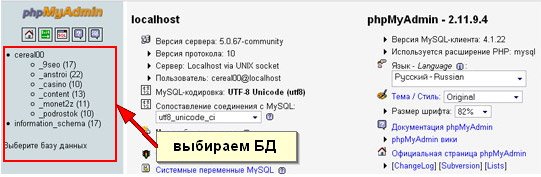
После чего появится список всех таблиц базы данных. Также сверху будут доступны операции над БД, нам нужен Экспорт :

Во вкладке «Экспорт» нам нужно настроить параметры экспорта. А именно, выделить все таблицы, «на всякий случай» добавить инструкции «DROP TABLE / VIEW / PROCEDURE / FUNCTION», и убрать инструкции «IF NOT EXISTS», поставить галочку у «Сохранить как файл » и если желательно упаковать базу gzip. После нажатия на кнопку ОК, дамп базы данных будет сохранен на вашем жесть каком жестком диске. 🙂 Все, что нужно указать в экспорте для переноса сайта, я выделил на картинке.
4) Создаем базу данных на новом хостинге. В веб-панели управления находим блок «Базы данных» и выбираем «Мастер баз данных MySQL ». На первом шаге вас попросят ввести имя базы данных:

На втором шаге вам предложат создать пользователя для базы данных. Если у вас уже есть пользователь, то на этом можно остановиться, пройти в «Базы данных MySQL» и «Предоставить доступ пользователю к базе », выбрав все привилегии. Если же пользователя еще нет или просто хочется создать нового, проделываем второй шаг:

Запоминайте или запишите данные о пользователе базы данных, они вам еще пригодятся.
На третьем шаге выделяем все привилегии и переходим на следующий шаг:

После этого вам напишут что-то типа:
«Пользователь cereal00_9seo был добавлен к базе cereal00_vit.»
5) Теперь нужно импортировать дамп вашей базы данных в созданную на третьем шаге базу. Для этого заходим в phpMyadmin нового хостинга. Выбираем в левой колонке вашу базу данных. Переходим во вкладку «Импорт », выбираем файл с дампом БД, который получился на втором шаге и жмем кнопку ОК.

После этого ваша база данных наполнится таблицами и все должно быть ок.
6)
Перемещаем файлы. Нужно скопировать все файлы с старого хостинга себе на компьютер. Лучше всего использовать для этой цели фтп-клиент (FlashFXP, Far, CuteFTP и пр.).
*Нужно скопировать все файлы, которые имеют отношение к вашему сайту.
Как только все файлы будут скопированы, их можно заливать на новый хостинг, используя все тот же фтп-клиент. После того, как все файлы залиты, нужно установить права доступа на те файлы, которые требуется.
7) Изменить данные о базе данных в конфигурационном файле. Если это WordPress, то нужно редактировать файл wp-config.php . Изменить там имя базы данных, MySQL имя пользователя и MySQL пароль базы данных. MySQL сервер чаще всего остается без изменения – localhost.
Вот и все, перенос сайта завершен успешно. В принципе, никаких проблем возникнуть не должно. Хотя иногда бывают различные непонятки. Например, кодировка вдруг становится кракозябрами, в этом случае нужно поэкспериментировать с кодировкой экспорта базы данных. Или не работают внутренние страницы (просто пишет not found или что-то в этом роде). Для исправления этой ошибки нужно установить права доступа на файл.htaccess и обновить его. (в WordPress это делается в настройках ЧПУ).
Если возникнут какие-то вопросы или сложности с переносом сайта / блога на другой хостинг, пишите в комментариях. Также читатели скажут вам спасибо, если поделитесь с какими проблемами вы столкнулись при переносе сайта и как их решили.
Вы можете найти для себя прекрасный платный хостинг, пробыть на нём год или несколько лет - и прийти к выводу, что хостинг перестал вас устраивать. Например, хостинг поднял цены и преподнёс вам "сюрприз", объявив в последний момент, что с очередной платы вам придётся вносить не 150 р. в месяц, а 190. В то же время, хостингов в интернете достаточное количество и вы можете захотеть перейти на другой хостинг, потому что его цены вас устраивают больше.
В какой последовательности нужно действовать при переходе с хостинга на хостинг?
Что нужно узнать при выборе нового хостинга?
1. Посоветуйтесь с друзьями.
Если у вас есть друзья и знакомые, которые давно пользуются тем или иным хостингом, посоветуйтесь с ними на предмет, на сколько они довольны своим хостингом, оперативно ли работает техподдержка, часто ли бывают перебои и т.п. Не воспринимайте советы друзей как руководство к действию, потому что все люди разные и то, что одному покажется оперативным и качественным, другого может совершенно не устраивать. Главное - обратите внимание на факты. И ещё точнее - на факты отрицательные. Например, ваш друг, который сам сменил несколько хостингов, говорит: "Никогда не ходи на "ШарашкаВеб", они меня надули при переходе с одного тарифа на другой, пересчитав целый месяц в свою пользу". Или "Хостинг "МаниВеб" на все вопросы в техподдержку отвечает "читайте инструкцию, а сама техподдаржка никогда ничем не помогает" и т.д. Конкретные недостатки хостинга лучше знать сразу.
Идеального хостинга нет, но вы сможете понять, куда вам следует обращаться в последнюю очередь.
2. Как выбрать хостинг самостоятельно.
Если вам не с кем посоветоваться, можно поступить следующим образом:
Найдите несколько хостингов самостоятельно. Для этого достаточно набрать запрос в любой поисковой системе: "Платный хостинг" - и вам на первой же странице выпадет несколько хостингов.
Обратите внимание на то, какие средства связи есть с тем или иным хостингом: ICQ, Чат, телефон. Возможно, связаться с хостингом вы сможете только по e-mail, а это не слишком удобно, потому что требует времени, пока ваше письмо дойдёт до хостинга, и пока придёт ответ с хостинга - вам. Самое удобное средство связи - это телефон, если вы живёте в том же городе, где находится офис хостинга. Непременно попробуйте связаться с техподдержкой и поговорить с ними, задать несколько интересующих вас вопросов. Посмотрите, как они отвечают: насколько быстро и понятно. Поговорить можно с несколькими хостингами, не регистрируясь. Если там откровенно хамят или игнорируют ваши вопросы - лучше выбрать другой хостинг.
3. Как выбрать тарифный план.
Изучите цены разных хостингов и прикиньте, что именно вам нужно. Например, если у вас всего два домена и два сайта на html, вам не нужен форум или движок сайта, под которые, как под всякую "машину", нужна База Данных, вам хватает 1 Гб пространства и вас устраивает цена от 130 до 150 рублей в месяц - вы смотрите в тарифных планах хостингов именно эти параметры.
Что нужно делать после того, как вы выбрали себе подходящий хостинг?
1. Зарегистрироваться на хостинг.
Когда вы выбрали какой-либо хостинг, выбрали нужный вам тариф - приступайте к регистрации.
2. Изучить панель управления.
Зарегистрировавшись, вы получите тестовый период, который обычно составляют 10 дней. В эти 10 дней вы можете изучать админпанель хостинга, не платя денег.
Используйте день-два для того, чтобы убедиться, что админпанель вам понятна, если есть вопросы - задайте их в техподдержку хостинга (если компания, которая держит хостинг, находится в вашем городе - вы даже сможете пообщаться с ними по телефону, что большой плюс, потому что по телефону вы быстрее можете объяснить, что именно вас интересует, чем через лив-чат или электронную почту).
3. Перенести доменные имена.
В админпанели нового хостинга найдите папку "Управление доменами". Внутри этой папки вам нужно зарегистрировать имеющиеся у вас домены, вписав их в соответствующие строчки. Поскольку домены у вас уже зарегистрированы через предыдущий хостинг, вы просто вписываете их имена и ставите галочки там, где написано "Припарковать домен", либо "Прикрепить домен", либо "Перенести домен" - на каждом хостинге это звучит по разному, но смысл один: вы не регистрируете новые домены, а прикрепляете к новому хостингу те, которые у вас уже имеются.
4. Оплатить услуги нового хостинга.
Узнайте, каким способом принимается оплата за хостинг (обычно есть несколько способов оплаты, на каждом хостинге они свои).
Выберите тот способ оплаты, который подходит вам и прикиньте, сколько времени займёт процедура с оплатой. Так, при оплате через сбербанк РФ между моментом внесения вами платежа и моментом, когда этот платёж дойдёт до хостинга, может занять пару рабочих дней. А при оплате через систему webmoney ваш платёж может оказаться на хостинге уже через несколько минут.
Почему время, которое уйдёт у вас на оплату, важно?
При переносе своих сайтов с хостинга на хостинг вам необходимо, чтобы период, когда ваши сайта не будут доступны пользователям, был как можно короче. Этот период можно свести к минимуму, если вы оплатите хостинг заранее. То есть, после оплаты вам останется только перенести домены и содержимое ваших сайтов. Но если вы оплатите заранее, например, за неделю, а переносить сайты и домены будете в течение следующих семи дней - то вы потеряете зря недельную оплату. Ведь пока вы всё не перенесёте на новое место, ваши сайты работать не будут. Нужно внести оплату так, чтобы вы могли в течение дня перенести сайты и открепить домены со старого хостинга - и загрузить сайты и прикрепить домены на новый хостинг.
Как перенести сайты с хостинга на хостинг?
Оговорюсь сразу: если у вас динамический сайт, который работает на движке, или форум - вам необходимо проконсультироваться, как их переносить, чтобы сохранить содержимое. Это возможно, но поскольку я сама этим не занималась, то и подсказать вам ничего не смогу. Я буду говорить о переносе сайтов статических, работающих на html.
1. Как перенести содержимое статического сайта?
Во время тестового периода вам предоставят место только под один сайт и, для его тестирования - один домен третьего уровня. В Файловом менеджере вашей новой админпанели будет сформирована папка public_html, которая так и останется впоследствии папкой основного вашего сайта. На тестовом периоде в ней будет скорее всего лежать документ index.htm - не обращайте на него внимания.
Допустим, вы переносите два сайта. В папку public_html вы можете сразу, ещё на тестовом периоде, загрузить все файлы только одного вашего сайта (сами выбирайте - какой вам хочется перенести первым).
Здесь вам необходимо воспользоваться FTP-клиентом или же программой Total Commander, в которой имеется встроенный FTP-клиент, работающий не хуже любого другого.
Чтобы ни от кого не зависеть и быстро перенести содержимое своего сайта на новый хостинг, вам необходимо закачать это содержимое со старого хостинга к себе на компьютер через FTP (если получится, то заархивировать прямо на старом хостинге), в компьютере заархивировать - и уже в виде архива закачать прямо в папку public_html нового хостинга, либо через тот же FTP-акаунт, либо прямо через файловый менеджер.
Прим.: новый FTP-акаунт вы самостоятельно заводите на новом хостинге. Это можно сделать и на тестовом периоде.
Обратите внимание, что вес архива при закачке на хостинг не должен превышать 100 Mb. Поэтому если у вас большой сайт - разделите его на несколько архивов и закачайте их по отдельности в папку public_html нового хостинга. На новом хостинге вы файлы своего сайта разархивируете - и всё содержимое вашего сайта окажется в public_html на новом хостинге.
Ещё раз повторюсь: на тестовом периоде вы можете загрузить сразу на новый хостинг только один сайт. Но другой ваш сайт (или другие сайты) вам в любом случае надо заархивировать и сохранить к себе на компьютер заранее. Иначе может получиться, к примеру, так, что на старом хостинге ваш акаунт уже заблокируют (вы же перестанете за него платить, если решили с него переехать), а на новый вы ещё ничего не перенесли.
Есть способ переносить содержимое через FTP, из файлового менеджера одного хостинга прямо на другой. Можно воспользоваться таким способом и перенести содержимое сайтов, не закачивая к себе на компьютер. Я таким способом не пользуюсь, поэтому и не буду его касаться.
Как осуществляется переход?
1. Первым делом оплатите хостинг.
Вы убедились, что окончательно готовы переехать. Вы уже загрузили один ваш сайт на новый хостинг. Вы уже прикрепили свои домены.
Оплатите хостинг, чтобы ваш новый акаунт заработал в полнофункциональном режиме. Как только оплата будет принята хостингом - вы увидите в адаминпанели, что на вашем счету та сумма, которую вы заплатили.
2. Можете переносить второй сайт.
Для этого зайдите в папку "Управление сайтами" и создайте директорию для второго вашего сайта. Чтобы сделать всё правильно - проконсультируйтесь с техподдержкой, как у них на хостинге это делается.
В результате у вас в корневой директории Файлового менеджера, рядом с папкой public_html, в которой лежит ваш первый сайт, должна появиться папка с названием второго сайта, внутри которой будет лежать папка public_html - в неё вы загружаете содержимое второго вашего сайта.
3. Теперь вам нужно перенести домены.
Почему это следует делать в последнюю очередь?
Как только вы открепите домены от своего старого хостинга и перекинете их на новый хостинг - старым хостингом они перестанут обслуживаться. Иными словами, если вы ещё не перезагрузили на новый хостинг содержимое ваших сайтов - по адресу ваших доменов нечему будет открываться. Поэтому повторяю ещё раз:
Оплатите хостинг;
Перенесите содержимое сайтов на новый хостинг со старого;
Теперь переносите домены.
Что нужно, чтобы прикрепить домены к новому хостингу?
Когда вы зарегистрировались на новый хостинг, вам пришло письмо подтверждения. В этом письме есть приблизительно такие строчки:
"Если Вы переносите доменное имя к нам на обслуживание, используйте следующие адреса DNS серверов:
Ns1.timeweb.ru
ns2.timeweb.ru"
Вам нужно отправить вашему старому хостингу на емейл доменной службы (он должен у вас иметься) письмо примерно следующего содержания:
"Я, такой-то такой-то,
Акаунт (имя вашего акаунта на старом хостинге), пароль (пароль от акаунта на старом хостинге),
прошу перенести зарегистрированные на моё имя домены (имена доменов) на следующие DNS сервера:
Ns1.timeweb.ru
ns2.timeweb.ru
Отсканированный информативный разворот паспорта прилагается (цепляете к письму файл со сканом второго, информативного разворота паспорта владельца доменных имён)".
Отправляете письмо. Если вы это сделали не накануне выходных, то в течение дня ваши домены должны перевести на обслуживание новому хостингу.
12. Если вы сделали всё правильно...
Все файлы ваших сайтов перенесены на новый хостинг, загружены в соответствующие папки, домены прикреплены к новому хостингу - то всё должно заработать.
Если не заработало - удалите "заглушку" - тот самый файлик index.htm , который лежал у вас в папке public_html перед тем, как вы стали загружать туда файлы своего сайта. Он там так и лежит.
Не перепутайте его со своей главной страницей index.html !
Дальнейшие вопросы, по созданию поддоменов, почтовых ящиков и прочего, вы уже будете в процессе работы с новым хостингом уточнять у его техподдержки, потому что на каждом хостинге свои особенности.
Если у вас были поддомены на старом хостинге - вам придётся создать их заново на новом. Так что заранее скопируйте в заархивированном виде содержимое тех страниц, что у вас лежат на поддомене.
На разных хостингах немного разная процедура создания поддоменов, поэтому проконсультируйтесь со своим новым хостингом.
Если вы хотите платить за доменные имена через новый хостинг - узнайте в техподдержке или FAQ, как именно осуществляется подобный перенос и следуйте полученным инструкциям. Либо оставьте всё как есть и не забывайте вовремя платить за свои доменные имена старому хостингу.
Я всегда говорил, говорю и буду говорить, что самое важное для сайта — это его домен! Потому что все продвижение, вся реклама, все клиенты завязаны именно на домен. И если вы его потеряете, то все это восстановить будет практически невозможно.
Именно поэтому я еще раз повторю свою основную рекомендацию: регистрировать домен у надежного и крупного регистратора, а потом делегировать его на любой хостинг или конструктор.
Поэтому сегодня мы с Вами возьмем наш домен, который зарегистрирован у регистратора Reg.ru и я покажу как этот домен перенести на timeweb, beget и на WIX.
Важно! Мы здесь вообще не говорим о том, как зарегистрировать новый домен. Мы говорим о переносе существующего домена с одного хостинга на другой!
Я, советую вам посмотреть видео, потому что это именно та вещь, которую проще один раз увидеть, чем 100 раз прочитать. Но в то же время в статье будут некоторые дополнения, которые забыл упомянуть в видео
Перенести домен на Timeweb
Timeweb очень большой хостинг, но не является самостоятельным регистратором. Это значит, что все домены, купленные через timeweb на самом деле хранятся не на нем и даже не в одном месте. Для вас это значит, что если вы купили домен через timeweb и хотите перенести его на другой хостинг — то у вас это не получится. Придется хитрыми способами искать где же он зарегистрирован, потом восстанавливать пароль (единственный способ восстановить пароль — это указать при покупке домена свою настоящую почту и имя, иначе вы никак не докажите, что домен ваш и он будет для вас потерян). Поэтому если вы здесь чтобы перенести домен, купленный на timeweb — либо идите в Google читать «на найти регистратора по WHOIS», либо идите на с этим вопросом — там это сделают за 500 рублей.
Если же вы хотите привязать домен к сайта на timeweb, то:
- В панели управления timeweb переходите в: Домены и поддомены > Размещение доменов на NS-серверах > Вводите свой домен

2. Идете к регистратору, где был зарегистрирован домен и ищите любую фразу, где есть «DNS» или «Делегирование домена». Обычно они все называют это именно так. Соответственно вам нужно изменить эти самые DNS на
- ns1.timeweb.ru
- ns2.timeweb.ru
- ns3.timeweb.org
- ns4.timeweb.org
Нужно обязательно указать все 4, больше ничего менять не нужно. Вот как это примерно выглядит

Перенести домен на Beget.ru
Beget также не является самостоятельным регистратором, поэтому здесь лучше покупать только хостинг, а домен переносить. В видео для примера я использую именно его.
Выбираете «Домены» > «У меня уже есть» и вводите ваш домен. DNS сервера написаны здесь же.
- ns1.beget.com
- ns2.beget.com
- ns1.beget.pro
- ns2.beget.pro
В качестве бонуса домен можно сразу же привязать к новому сайту. Точнее создать новый сайт и привязать к нему этот домен. Это очень здорово, т.к. в timeweb для этого приходится скакать по разным папкам.

Перенести домен на WIX
Попробуем перенести наш домен на сайт, созданный на конструкторе WIX.
Если ваш домен размещен именно на Reg.ru, то у них вместе с WIX есть совместная программа. Т.е. вам не придется скакать между разными панелями управления, а все можно делать из личного кабинета reg.ru. Более того, вам даже переносить домен не придется — все перенесется автоматически. Это очень удобно, потому что все ваши данные, деньги и домены будут находиться именно на Reg.ru. Wix не стоит доверять ничего, кроме создания сайта. Они при любом случае пытаются украсть у клиента лишнее.
ПыСы: Прошу прощения, полез сейчас делать привязку домена к WIX, но оказалось это тот случай, когда все чуть-чуть сложнее. Сделаю фотографии с подробной инструкцией, когда будут тестировать конструктор WIX. Пока оставлю статью не законченной.
Перенести домен на Ukit
Тут все гораздо проще. В главной панели управления есть пункт «Домены», где вам сразу предлагают зарегистрировать новый, либо привязать существующий. 3 простых шага: указываете домен -> Вам сообщают NS сервера — > Проверка корректности работы.
Тут всего 2 NS сервера и это нормально.

Самые частые вопросы
- Все что нужно сделать для переноса домена: На хостинге куда хотите перенести — «Разместить на NS серверах», У регистратора — откуда хотите перенести — заменить в «Делегировании» DNS сервера на серверах хостинга, куда хотите перенести.
- Очень частая ситуация: У вас есть домен на reg.ru и сайт на timeweb. А потом вы решили перенести сайт на beget.ru. Так вот домен не нужно перенаправлять по всей цепочке (Reg.ru > timeweb > beget), его нужно перенаправлять только с места его регистрации (Reg.ru > beget).
- После покупки или переноса домена нужно ждать от 12 часов до 5 суток. Дело в том, что обновление DNS идет поэтапно — у регистратора, у провайдера, у хостинга. Например у меня была ситуация что после переноса домена у клиента в Москве сайт уже работал, а у меня в Питере еще нет.
- Как именно происходит перенос: Первым делом мы на хостинге должны разместить домен, этим мы сообщаем на каком именно аккаунте его ждут. А потом переписываем DNS, т.е. фактически отправляем в путь. Если DNS не переписать — то вообще ничего не произойдет, потому что он никуда не пойдет. А если не разместить на NS серверах, то будет ошибка — т.к. домен придет на хостинг и не будет знать что делать дальше.







